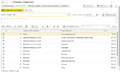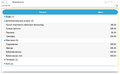Витрина услуг (КУС) — различия между версиями
(→Форма интерфейса) |
м (Замена текста) |
||
| (не показано 8 промежуточных версий 4 участников) | |||
| Строка 1: | Строка 1: | ||
<noinclude>[[Категория:Интерфейсы (КУС)]]</noinclude> | <noinclude>[[Категория:Интерфейсы (КУС)]]</noinclude> | ||
| + | {{video|[https://youtu.be/YeOAMzuYA4w Витрина услуг]}} | ||
| + | {{video2|[https://rutube.ru/video/052cae370800bd55254f9fda734bec6e/ Витрина услуг]}} | ||
{| align="right" | {| align="right" | ||
| __TOC__ | | __TOC__ | ||
|} | |} | ||
| − | Интерфейс является частью интерфейса «Маркетолог» и служит для настройки витрины услуг. | + | Интерфейс является частью интерфейса [[Интерфейс "Маркетолог" (КУС)|«Маркетолог»]] и служит для настройки витрины услуг. |
| − | Витрина услуг позволяет гостям видеть с помощью мобильного приложения «Кинт:Гость», какие услуги существуют в санатории. | + | Витрина услуг позволяет гостям видеть с помощью мобильного приложения [[Мобильное приложение "Кинт: Гость" (КУС)|«Кинт:Гость»]], какие услуги существуют в санатории. |
== Составление витрины == | == Составление витрины == | ||
Номенклатура, добавленная в список, будет отображаться на соответствующем экране в мобильном приложении «Кинт: Гость». | Номенклатура, добавленная в список, будет отображаться на соответствующем экране в мобильном приложении «Кинт: Гость». | ||
Чтобы составить перечень номенклатуры витрины услуг, необходимо сделать следующее: | Чтобы составить перечень номенклатуры витрины услуг, необходимо сделать следующее: | ||
| − | # Добавить нужную номенклатуру в список | + | # Добавить нужную номенклатуру в список с помощью кнопок '''''Добавить''''' или '''''Подбор'''''. |
# Выбрать необходимый прайс, который определит цены номенклатуры. Ниже прайса можно добавить описание. | # Выбрать необходимый прайс, который определит цены номенклатуры. Ниже прайса можно добавить описание. | ||
# При необходимости можно установить цену прямо в интерфейсе витрины услуг: | # При необходимости можно установить цену прямо в интерфейсе витрины услуг: | ||
| − | #* Нажмите кнопку | + | #* Нажмите кнопку '''''Установить цены'''''. Откроется форма документа «Установка цен, надбавок, скидок». |
| − | #* Установите цену и нажмите кнопку | + | #* Установите цену и нажмите кнопку '''''Провести и закрыть'''''. |
| − | # Чтобы сохранить настройки витрины услуг нажмите кнопку | + | # Чтобы сохранить настройки витрины услуг нажмите кнопку '''''Сохранить настройки'''''. |
: Посмотреть внешний вид составленной витрины услуг (как она отображается в мобильном приложении) можно по нажатию кнопки «HTML». | : Посмотреть внешний вид составленной витрины услуг (как она отображается в мобильном приложении) можно по нажатию кнопки «HTML». | ||
| + | |||
== Форма интерфейса == | == Форма интерфейса == | ||
<gallery class="right" mode="slideshow" style="float:center"> | <gallery class="right" mode="slideshow" style="float:center"> | ||
| Строка 22: | Строка 25: | ||
Файл:Интерфейс маркетолог вкладка витрина html.png|HTML-форма предпросмотра | Файл:Интерфейс маркетолог вкладка витрина html.png|HTML-форма предпросмотра | ||
</gallery> | </gallery> | ||
| − | |||
| − | |||
| − | |||
Текущая версия на 15:05, 3 декабря 2024
 |
Содержание |
Интерфейс является частью интерфейса «Маркетолог» и служит для настройки витрины услуг.
Витрина услуг позволяет гостям видеть с помощью мобильного приложения «Кинт:Гость», какие услуги существуют в санатории.
Составление витрины
Номенклатура, добавленная в список, будет отображаться на соответствующем экране в мобильном приложении «Кинт: Гость».
Чтобы составить перечень номенклатуры витрины услуг, необходимо сделать следующее:
- Добавить нужную номенклатуру в список с помощью кнопок Добавить или Подбор.
- Выбрать необходимый прайс, который определит цены номенклатуры. Ниже прайса можно добавить описание.
- При необходимости можно установить цену прямо в интерфейсе витрины услуг:
- Нажмите кнопку Установить цены. Откроется форма документа «Установка цен, надбавок, скидок».
- Установите цену и нажмите кнопку Провести и закрыть.
- Чтобы сохранить настройки витрины услуг нажмите кнопку Сохранить настройки.
- Посмотреть внешний вид составленной витрины услуг (как она отображается в мобильном приложении) можно по нажатию кнопки «HTML».